mysql-5.7.11-winx64.zip 安裝配置
1、下載
http://cdn.mysql.com//Downloads/MySQL-5.7/mysql-5.7.11-winx64.zip
2.解壓縮zip包;
D:\Program Files\mysql-5.7.11-winx64
3.配置環境變數,
3.1 新增path路徑,
D:\Program Files\mysql-5.7.11-winx64\bin
3.2.修改mysql-default.ini配置檔案,
原
# These are commonly set, remove the # and set as required. # basedir= ..... # datadir = ..... # port = ..... # server_id = .....
改為
# These are commonly set, remove the # and set as required. basedir = D:\Program Files\mysql-5.7.11-winx64 datadir = D:\Program Files\mysql-5.7.11-winx64\Data port = 3306 # server_id = .....
4.以管理員身份進入命令提示符 cmd
進入mysql的bin目錄下,
Microsoft Windows [版本 6.3.9600]
(c) 2013 Microsoft Corporation。保留所有權利。
C:\Users\Administrator>cd D:
D:\
C:\Users\Administrator>cd D:\Program Files\mysql-5.7.11-winx64\bin
C:\Users\Administrator>d:
D:\Program Files\mysql-5.7.11-winx64\bin>
執行mysqld.exe --initialize 命令,
D:\Program Files\mysql-5.7.11-winx64\bin>mysqld.exe --initialize
D:\Program Files\mysql-5.7.11-winx64\bin>
建立了data目錄
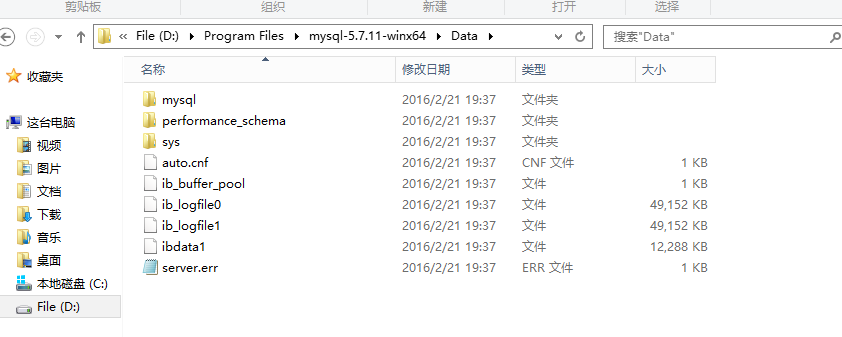
5.執行 mysqld -install命令
D:\Program Files\mysql-5.7.11-winx64\bin>mysqld -install
Service successfully installed. //成功安裝服務
6.執行mysqld.exe -nt --skip-grant-tables
注意:視窗無反應
1 Microsoft Windows [版本 6.3.9600] 2 (c) 2013 Microsoft Corporation。保留所有權利。 3 4 C:\Users\Administrator>cd D: 5 D:\ 6 7 C:\Users\Administrator>cd D:\Program Files\mysql-5.7.11-winx64\bin 8 9 C:\Users\Administrator>d: 10 11 D:\Program Files\mysql-5.7.11-winx64\bin>mysqld.exe --initialize 12 13 D:\Program Files\mysql-5.7.11-winx64\bin>mysqld -install 14 Service successfully installed. //服務安裝成功 15 16 D:\Program Files\mysql-5.7.11-winx64\bin>mysqld.exe -nt --skip-grant-tables
7.重新開啟dos視窗,執行mysql -u root
進入mysql命令列,執行命令use mysql; update user set authtication_string=Password('123456') where user="root"; set password=Password('123456');
1 Microsoft Windows [版本 6.3.9600] 2 (c) 2013 Microsoft Corporation。保留所有權利。 3 4 C:\Users\Administrator>mysqld.exe -nt --skip-grant-tables 5 6 C:\Users\Administrator>mysql -u root 7 Welcome to the MySQL monitor. Commands end with ; or \g. 8 Your MySQL connection id is 3 9 Server version: 5.7.11 MySQL Community Server (GPL) 10 11 Copyright (c) 2000, 2016, Oracle and/or its affiliates. All rights reserved. 12 13 Oracle is a registered trademark of Oracle Corporation and/or its 14 affiliates. Other names may be trademarks of their respective 15 owners. 16 17 Type 'help;' or '\h' for help. Type '\c' to clear the current input statement. 18 19 mysql> use mysql 20 Database changed 21 mysql> update user set authtication_string=Password('123456') where user="root" 22 -> set password=Password('123456') 23 ->
8.在工作管理員中終止mysqld程序,開啟mysql服務。
安裝完成。
相關推薦
mysql-5.7.11-winx64.zip 安裝配置
1、下載 http://cdn.mysql.com//Downloads/MySQL-5.7/mysql-5.7.11-winx64.zip 2.解壓縮zip包; D:\Program Files\mysql-5.7.11-winx64 3.配置環境變數, 3.1 新增pat
mysql-5.7.11-winx64.zip安裝
1、解壓mysql-5.7.11-winx64.zip到 D:\mysql-5.7.11-winx64 2、新增環境變數 變數名:MYSQL_HOME 變數值:D:\mysql-5.7.11-winx64 即為mysql的自定義解壓目錄 3、再在
資料庫概述、mysql-5.7.11-winx64.zip 的下載、安裝、配置和使用(windows裡安裝)圖文詳解
本博文的主要內容有 .資料庫的概述 .mysql-5.7.11-winx64.zip 的下載 .mysql-5.7.11-winx64.zip 的安裝 .mysql-5.7.11-winx64.zip 的配置 .mysql-5.7.11-winx64.zip 的使用
MySql-5.7.17 -winx64的安裝配置
mysql一、下載軟件1. 進入mysql官網,登陸自己的Oracle賬號(沒有賬號的自己註冊一個),下載Mysql-5.7.17,下載地址:http://dev.mysql.com/downloads/mysql/2.將下載好的文件解壓到指定目錄,解壓在E:\mysql-5.7.17-winx64二、安裝
mysql-5.7.21-winx64.zip安裝教程
1.去官網下載滿足系統要求的版本 (mysql-5.7.21-winx64.zip) 2.解壓到指定目錄(C:\Program Files\mysql-5.7.21-winx64) 3.配置環境變數,新增到系統變數Path中,在末尾新增“C:\Progra
mysql-5.7.22-winx64.zip 安裝
/** * Version : MySQL : mysql-5.7.22-winx64.zip * OS : Win7x64 & WinServer2012x64 * author : MiK * 參考資料 : * https://
mysql-5.7.17-winx64的安裝配置
第一步:下載mysql-5.7.17-winx64解壓版本:http://dev.mysql.com/downloads/mysql/ 第二步:解壓到安裝目錄,如:C:\myprogram\mysql-5.7.17-winx64 第三步:設定環境變數 操作如下:
windows下MySQL免安裝版配置教程mysql-5.7.23-winx64.zip版本
windows下MySQL免安裝版配置教程mysql-5.7.23-winx64.zip版本 第一步:下載MySQL 第二步:把zip包解壓到需要安裝的目錄 第三部:配置檔案 第四步:初始化資料庫 第五步:註冊widows服務
mysql-5.7.17-winx64.zip 壓縮版的安裝與配置(掌握防坑術)
mysql-5.7.17-winx64.zip 的安裝與配置(解壓縮版的 mysql) 1、下載 MySQL Community Server(官方的) 2、解壓MySQL壓縮包 將下
mysql-5.7.13-winx64 免安裝版配置方法
comm 免密 install 免密碼登錄 命令 logs detail itl target 1.下載MySQL Community Server 5.7.13 解壓MySQL壓縮包 2.修改 my-default.ini skip-grant-
window10安裝mysql-5.7.20-winx64.zip
需要 ase tps 重新 star IT www. gpo roo window10安裝mysql-5.7.20-winx64.zip 原文 https://www.cnblogs.com/ericli-ericli/p/6916285.html D:\share\sr
mysql-5.7.21-winx64.zip 下載安裝(Win10)
1、官方最新下載地址 2、解壓壓縮包 自5.7.16版本以後,解壓後,根目錄就不帶 my-default.ini 或 my.ini 配置檔案和data資料夾。 首先在根目錄建立一個 my.in
mysql-5.7.16-winx64+Navicat安裝及配置
很多朋友在安裝mysq解壓版l時出現:“mysql 服務無法啟動 服務沒報告任何錯誤”以前我安裝時也是遇到這樣的問題;其實mysql在5.6後就沒有了data目錄,很多朋友按照以前的版本安裝會去建立一個data目錄,這樣就會無法啟動mysql了。下面我來把我的正確安裝步驟分享
mysql-5.7.17-winx64免安裝版,win10環境下安裝配置
下載地址:http://dev.mysql.com/downloads/file/?id=467269 1.解壓到自定義目錄:我解壓到了D盤的根目錄 2.複製my-default.ini 重新命名 my.ini 配置如下: [mysql]# 設定mysql客戶端預設字符集default-ch
Mysql-5.7.11-winx64安裝步驟
1. 下載地址 http://cdn.mysql.com//Downloads/MySQL-5.7/mysql-5.7.11-winx64.zip 2. 安裝步驟 下載後解壓檔案,將my
mysql-5.7.20-winx64.zip Zip版、解壓版MySQL安裝
1. zip下載地址:2.官方文件位置:http://dev.mysql.com/doc/refman/5.7/en/installing.html3.將檔案解壓到你喜歡的位置,我解壓到了C:盤根目錄4.在壓縮包根目錄下建立my.ini 檔案,如圖:檔案裡面如圖新增[mys
mysql-5.7.21-winx64免安裝版安裝--Windows 教程詳解
1 下載 地址是:https://dev.mysql.com/downloads/mysql/ 2 解壓到目錄 3 配置 新建一個txt文件,另存為my.ini,放在MySQL目錄下 ?
WINDOWS下MySQL 5.7+ 解壓縮版安裝配置方法
1.去官網下載.zip格式的MySQL Server的壓縮包,根據需要選擇x86或x64版。注意:下載是需要註冊賬戶並登入的。 2.解壓縮至你想要的位置。 3.複製解壓目錄下my-dafault.ini至bin目錄下,重新命名為my.ini。並新增以下內容(路徑要根據自己的情況修改呀)。沒有data目錄不
mysql-5.7.23-winx64的安裝
sql sever無數次的失敗之後,開始裝MySQL,第一次裝的最高的8版本,三個報錯。多次嘗試之後選擇了mysql-5.7.23-winx64這個版本。 mysql-5.7.23-winx64下載地址 安裝教程有很多種。在此,主要記錄一下過程中用到的dos命令。 ** 1.
mysql-5.7.24-winx64.zip
http://www.jb51.net/do/softdown.php?url=https%3A%2F%2Fcdn.mysql.com%2F%2FDownloads%2FMySQL-5.7%2Fmysql-5.7.24-winx64.zip 完整安裝版 http://www
